Öffnen von Dateien
Wenn Sie eine Datei öffnen, führt Nautilus die Standardaktion für diesen Dateityp aus. Dabei
kann es sich um einen der folgenden Schritte handeln:
-
Es wird eine Viewer-Komponente verwendet, um die Datei im Ansichtsteilfenster anzuzeigen.
-
Es wird eine Anwendung gestartet, die die Datei öffnet.
Nautilus prüft den Inhalt einer Datei,
um den Dateityp zu bestimmen. Wenn die ersten Zeilen keine Angaben zum Dateityp
enthalten, prüft Nautilus die Dateierweiterung.
Wenn Sie die zu öffnende Datei nicht finden, können Sie das Suchtool zur Hilfe nehmen. Zum Starten des Suchtool wählen Sie Aktionen -> Nach Dateien suchen.
Anzeigen von Dateien im Ansichtsteilfenster
Nautilus verfügt über Viewer-Komponenten, mit denen Sie bestimmte
Arten von Dateien im Ansichtsteilfenster anzeigen können. Dazu zählen
beispielsweise folgende Dateitypen:
-
Einfache Textdateien
-
Portable Network Graphics (PNG)-Dateien
-
Joint Photographic Experts Group (JPEG)-Dateien
Zum erneuten Laden des Inhalts im Ansichtsteilfenster wählen Sie Ansicht -> Erneut laden. Wenn Sie das Laden eines Objekts im Ansichtsteilfenster unterbrechen möchten, wählen Sie Anzeigen -> Stopp.
Wenn Sie eine Datei im Ansichtsteilfenster anzeigen, fügt die Viewer-Komponente
den Nautilus-Menüs unter Umständen Menüpunkte
hinzu. Diese Menüpunkte sind mit dem angezeigten Dateityp verknüpft.
Wenn Sie beispielsweise eine PNG-Datei anzeigen, enthält das Menü Ansicht die Untermenüs Interpolation, Raster und andere.
Außerdem können Sie beim Anzeigen einer Datei im Ansichtsteilfenster
die Nautilus-Zoom-Schaltflächen verwenden,
um die Größe des Objekts zu ändern.
So führen Sie die Standardaktion aus
Zum Ausführen der Standardaktion für eine Datei doppelklicken Sie auf die Datei. Die Standardaktion für einfache Textdokumente kann beispielsweise das Anzeigen der Datei in einem Text-Viewer sein. In diesem Fall können Sie auf die Datei doppelklicken, um sie in einem Text-Viewer anzuzeigen.
In den Nautilus-Einstellungen können
Sie festlegen, dass Sie nur einmal auf eine Datei klicken müssen, um
die Standardaktion auszuführen. Weitere Informationen finden Sie im Abschnitt So legen Sie Einstellungen für die Symbol- und Listenansichten
fest.
So führen Sie Nicht-Standardaktionen über das Untermenü "Öffnen mit" aus
Wenn Sie andere Aktionen als die Standardaktion für eine Datei ausführen möchten, gehen Sie wie folgt vor:
-
Wählen Sie im Ansichtsteilfenster die Datei aus, an der die Aktion ausgeführt werden soll. Wählen Sie Datei -> Öffnen mit. Das Untermenü Öffnen mit wird geöffnet. Die Punkte in diesem Untermenü richten sich nach dem Inhalt der folgenden Teile des Einstellungstools
Dateitypen und Programme:-
Dropdown-Listenfeld Standardaktion im Dialogfeld Dateityp bearbeiten
-
Dropdown-Listenfeld Komponente des Anzeigeprogramms im Dialogfeld Dateityp bearbeiten
-
-
Wählen Sie eine Aktion im Untermenü Öffnen mit.
So führen Sie andere Aktionen beim Anzeigen einer Datei aus
Wenn Sie eine Datei im Ansichtsteilfenster anzeigen, könnte das Seitenteilfenster Schaltflächen enthalten. Abbildung 7–2 zeigt das Seitenteilfenster, wenn eine Textdatei im Ansichtsteilfenster angezeigt wird.
Abbildung 7–2 Seitenteilfenster bei Anzeige einer Datei im Ansichtsteilfenster
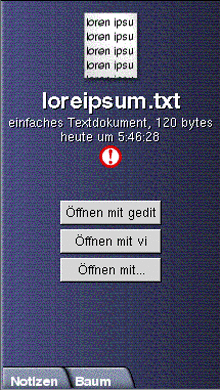
Die Schaltflächen repräsentieren die im Einstellungstool Dateitypen und Programme definierten Aktionen. Die Aktionen
werden im Dropdown-Listenfeld Standardaktion des Dialogfelds Dateityp bearbeiten im Einstellungstool Dateitypen
und Programme definiert. Klicken Sie auf eine Schaltfläche,
um eine Aktion auszuführen. Eine für einfache Textdokumente definierte
Standardaktion könnte beispielsweise das Öffnen der Datei in gedit sein. Wurde diese Aktion definiert, erscheint im Seitenfenster
die Schaltfläche Öffnen mit gedit. Um die
Datei in der Anwendung gedit zu öffnen, klicken
Sie auf die Schaltfläche Öffnen mit gedit.
Hinweis –
Es erscheint keine Schaltfläche für die Aktion im Seitenteilfenster, wenn die Aktionen in einem der folgenden Dialogfelder ausgeschlossen sind:
-
Mit anderer Anwendung öffnen
-
Mit anderem Anzeigeprogramm öffnen
- © 2010, Oracle Corporation and/or its affiliates
